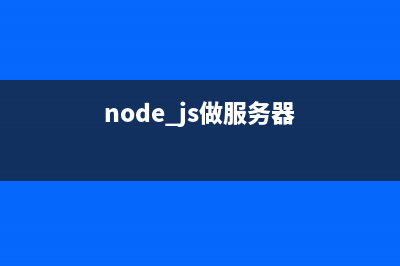位置: 编程技术 - 正文
Win7系统怎么连接投影仪?Win7连接投影仪的方法(win7系统怎么连接wifi)
编辑:rootadmin推荐整理分享Win7系统怎么连接投影仪?Win7连接投影仪的方法(win7系统怎么连接wifi),希望有所帮助,仅作参考,欢迎阅读内容。
文章相关热门搜索词:win7系统怎么连接个人热点,Win7系统怎么连接蓝牙耳机,win7系统怎么连接宽带连接,Win7系统怎么连接蓝牙音箱,win7系统怎么连接wifi,win7系统怎么连接投影仪,Win7系统怎么连接蓝牙耳机,Win7系统怎么连接蓝牙音箱,内容如对您有帮助,希望把文章链接给更多的朋友!
Win7系统怎么连接投影仪?现在很多场合都会用到投影仪,平时学校办公室中会议室都会使用投影仪。那么Win7系统怎么连接投影仪?今天小编就给大家分享下如何设置Win7笔记本连接投影仪的方法。
设置的方法步骤:
1、点击开始菜单,点击“控制面板”;
2、将控制面板中的查看方式修改为“小图标”然后点击“显示”;

3、点击左侧的“更改屏幕分辨率”;
4、按下“Win+P”组合键呼出切换显示器选项;
5、选择“扩展”,投影仪作为电脑的扩展屏幕,屏幕的右半部分会显示在投影仪上,此选择方便在投影的同时,电脑上可进行其他操作而不影响投影的内容,比如在演讲时可记录笔记;选择“仅计算机”表示关闭投影仪显示;选择“复制”,这样投影仪上的画面和电脑上的画面是同步的;选择“仅投影仪”,则关闭电脑显示,影像只显示在投影仪上;这里我们选择“仅投影仪”;
6、切换到“屏幕分辨率”界面,设置合适的分辨率即可。
如果你也想在家里装一个投影仪的话,可以参考以上的方法操作。
标签: win7系统怎么连接wifi
本文链接地址:https://www.jiuchutong.com/biancheng/364300.html 转载请保留说明!上一篇:Win7系统怎么更新无线网卡驱动?win7系统更新无线网卡驱动的方法(win7系统怎么更改存储位置)
下一篇:Win7系统浏览器设置兼容模式的方法(win7系统浏览器不见了)